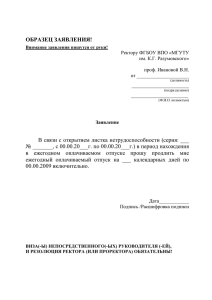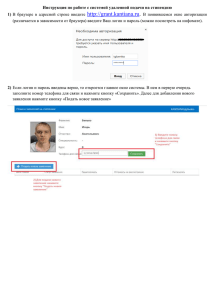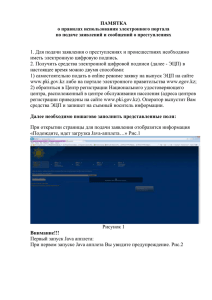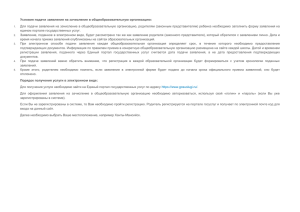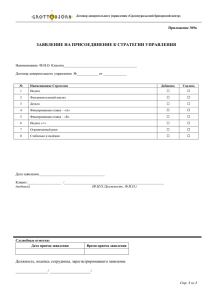Инструкция по регистрации заявления о постановке объектов
advertisement

Инструкция по регистрации заявления о постановке объектов недвижимости на государственный кадастровый учет через интернет-портал Росреестра Раздел 1. Общая информация Заявление о постановке на государственный кадастровый учет недвижимого имущества и все необходимые документы могут быть представлены в филиал ФГБУ «ФКП Росреестра» в электронной форме путем заполнения формы заявления, размещенной на официальном сайте Федеральной службы государственной регистрации, кадастра и картографии в сети Интернет (далее интернет-портал Росреестра). В соответствии со ст. 20 Федерального закона от 24.07.2007 №221-ФЗ «О государственном кадастре недвижимости» (далее – Закон о кадастре), с заявлениями о постановке на учет объектов недвижимости вправе обратиться собственники таких объектов недвижимости или любые иные лица. Документы для постановки на государственный кадастровый учет предусмотрены ст. 22 Закона о кадастре. Заявление и необходимые для кадастрового учета документы, представляемые в филиал ФГБУ «ФКП Росреестра» в электронном виде, должны быть подписаны электронными цифровыми подписями (ЭЦП). При этом Удостоверяющий центр должен быть аккредитован (см. порядок аккредитации http://e-trust.gosuslugi.ru/AccreditationProcess) и исполнял требования Распоряжения Росреестра от 27.03.2014 № Р/32 "О размещении на официальном сайте Федеральной службы государственной регистрации, кадастра и картографии информации о требованиях к совместимости, квалифицированному сертификату ключа проверки электронной подписи, обеспечению возможности подтверждения подлинности усиленной квалифицированной электронной подписи заявителя при оказании Федеральной службой государственной регистрации, кадастра и картографии государственных услуг в электронном виде". Кроме того, сертификат ключа проверки электронной подписи должен содержать объектный идентификатор (OID), определяющий полномочия пользователя. 1 Раздел 2. Регистрация заявления о государственном кадастровом учете объекта недвижимости 1. Перейти на официальный интернет-портал Росреестра (далее – Портал) по адресу rosreestr.ru (рис. 1). Рисунок 1. Интернет-портал Рорсреестра. 2. В конце главной страницы Портала в разделе «Электронный услуги и сервисы» выбрать пункт «Постановка на кадастровый учет» (рис. 2). Рисунок 2. Электронные услуги и сервисы на интернет-портале Росреестра. 2 3. После выбора пункта «Постановка на кадастровый учет» откроется страница портала, на которой необходимо выбрать форму заявления (рис .3). Рисунок 3. Формы заявлений о проведении кадастрового учета. 4. Форма подачи заявления о ГКУ состоит из четырех шагов. 4.1. На шаге 1 формы заявления необходимо заполнить общие данные: – выбрать объект учета (земельный участок, здание, помещение, сооружение, объект незавершенного строительства); – место постановки на учет; – основание для возникновения права; – способ получения подготовленных документов: – в виде бумажного документа в органе кадастрового учета – при выборе данного пункта автоматически будет выбран территориальный отдел филиала ФГБУ «ФКП Росреестра» по Алтайскому краю, исходя из указанного выше места постановки на учет; – в виде ссылки на электронный документ – при выборе данного пункта необходимо указать адрес электронной почты, на который будут отправлены готовые документы; – в виде бумажного документа почтовым отправлением – необходимо указать почтовый адрес, на который будут высланы документы (рис .4). 3 Рисунок 4. Шаг 1 формы заявления о ГКУ земельных участков. После заполнения полей формы на шаге 1 следует ввести код картинки и нажать кнопку «Перейти к сведениям о заявителе» для перехода на шаг 2 формы заявления. 4.2. На рисунке 5 представлен шаг 2 формы заявления для физических лиц. На этом шаге производится заполнение сведений о заявителе и, если необходимо, о представителе заявителя и о нотариусе. 4 После заполнения требуемых полей формы на шаге 2 необходимо поставить отметку о согласии на обработку персональных данных, а так же поставить отметку о подтверждении достоверности введенных данных. По желанию ставится отметка о желании учувствовать в опросе. Затем нажать кнопку «Перейти к прилагаемым документам», если же требуется изменить ранее введенные данные об объекте – нажать кнопку «Изменить детали запроса». Рисунок 5. Шаг 2 формы заявления для физических лиц. 5 4.3. Шаг 3 формы заявления представляет собой этап добавления электронных документов (рис. 6). Рисунок 6. Шаг 3 формы заявления для физических лиц. Чтобы присоединить электронные документы к заявлению следует нажать кнопку «Добавить» и заполнить все необходимые поля (рис. 7). Для этого выбрать вид документа (межевой план, технический план, доверенность, свидетельство и т.д.), указать наименование документа, его номер и дату выдачи. Далее в поле «Файл (прилагаемый документ)» с помощью кнопки «Выберите файл» добавить электронный документ в паре с электронно-цифровой подписью. Далее нажать кнопку «Сохранить». Рисунок 7. Присоединение электронных документов. Если требуется корректировка сведений о заявителе следует нажать кнопку «Изменить сведения о заявителе», если же все данные указаны верно и необходимые документы добавлены – нажать кнопку «Перейти к проверке данных». 6 5. После завершения шага 4 формы заявления (проверки данных) на портале появится сообщение, содержащее номер зарегистрированного заявления. Если на шаге 1 формы в разделе «Форма предоставления и способ получения кадастрового паспорта» был указан способ получения «в виде ссылки на электронный документ», в сообщении также будет содержаться специальный код, необходимый для получения подготовленных документов. Сообщение, содержащее номер зарегистрированного заявления, также будет отправлено на адрес электронной почты независимо от выбранного способа получения документов. Раздел 3. Проверка статуса заявления 1. Для проверки статуса заявления (в работе оно, ожидает оплаты или же выполнено) следует перейти на официальный портал Росреестра по адресу rosreestr.ru. 2. В разделе «Электронные услуги» выбрать пункт «Проверить состояние запроса online» (рис. 8). Рисунок 8. Проверка статуса запроса online. 3. На открывшейся странице портала ввести номер заявления в соответствующее поле и проверочный код и нажать кнопку «Проверить» (рис. 9). Рисунок 9. Проверка статусов запросов. 7 Раздел 4. Получение документов по заявлению Если проверка статуса заявления показала, что заявление о ГКУ земельного участка в виде электронного документа выполнено, то для получения документов необходимо указать ключ доступа, полученный на этапе завершения регистрации заявления (см. рис. 10). Рисунок 10. Рисунок 11. Примечание. Форма заявления о ГКУ земельных участков для юридических лиц заполняется аналогичным образом. 8